注:本人使用版本的是Office Word 2016,不同版本之间可能会有略微差别
1.添加不同格式的页码
情景:在一篇论文中要添加不同格式的页码,例如摘要和目录部分使用罗马数字,正文部分则使用阿拉伯数字。现假设第1至3页不添加页码,在第4~7使用罗马数字,第8页到结尾使用罗马数字。
注:设置罗马数字与设置阿拉伯数字的过程类似,具体思路是先将第4页到结尾全部使用罗马数字,然后再到要设置阿拉伯数字的起点页处按照之前的步骤重新设置页码即可。
方法:
(1)将鼠标光标移动到第3页的末尾,依次点击word上方工具栏中的布局->分隔符->下一页

(2)将鼠标光标移动到第4页的页脚并双击,此时出现页眉页脚标识,回到工具栏,点击即取消链接到前一节

(3)点击页码->设置页码格式,将页码设置为罗马数字,点击确定


(4)点击页码->页面底端,选择合适的底端样式,然后关闭页眉和页脚,这样从第4页开始每一页都标上了罗马数字


(5)将鼠标光标移动到第7页的末尾,依次点击word上方工具栏中的布局->分隔符->下一页
(6)将鼠标光标移动到第8页的页脚并双击,此时出现页眉页脚标识,回到工具栏,点击即取消链接到前一节
(7)点击页码->设置页码格式,将页码设置为阿拉伯数字,点击确定
(8)点击页码->页面底端,选择合适的底端样式,然后关闭页眉和页脚,这样从第8页开始每一页都标上了阿拉伯数字,达到了最终想要的效果。
2.引用参考文献
注:下面给出的只是常用方法中的一种。
方法:
(1)将自己需要引用的内容放到自己的论文中合适的位置。

(2)将格式正确的参考文献名称复制到参考文献处(只保留文本)

(3)将光标停留在参考文献首部,给参考文献编号,


在英文状态下,修改编号格式如下,注意要去掉中括号后面的点。
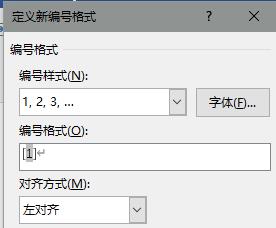
(4)将光标停留在引用内容的末尾(句号之前),点击引用->交叉引用,选择对应的参考文献,点击插入、关闭。
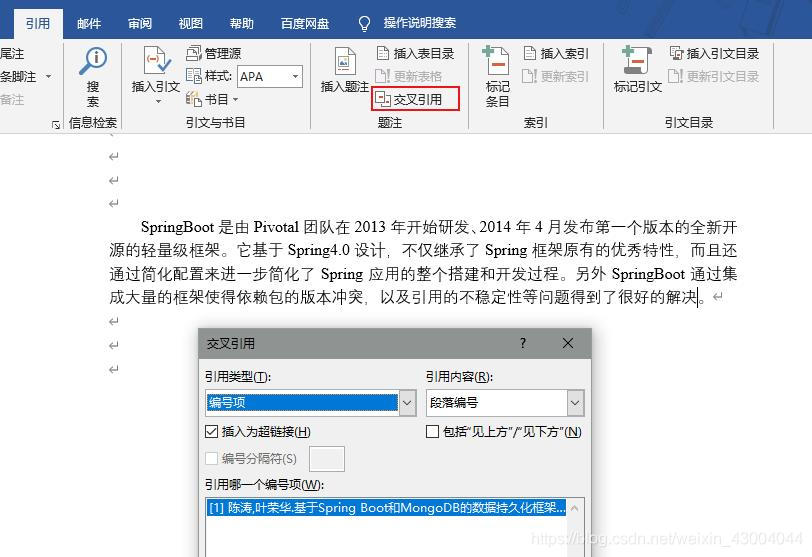
(5)再点击开始->上标即可。
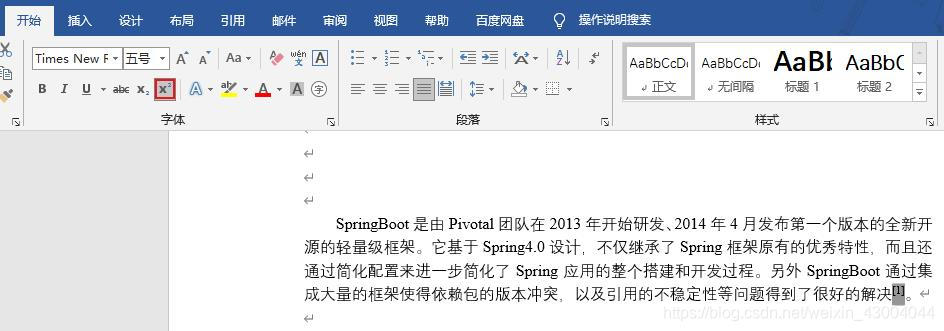
3.页面底部插入脚注
在引用中选择“插入脚注”即可,具体如下图所示:



























 1098
1098

 被折叠的 条评论
为什么被折叠?
被折叠的 条评论
为什么被折叠?










